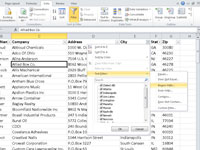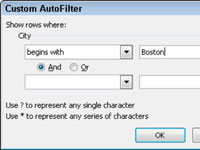Använd dialogrutan Anpassat autofilter i Excel 2010 för att hitta poster som antingen matchar alla kriterier eller uppfyller det ena eller andra kriteriet. Du kan använda den här metoden för mer flexibilitet när du filtrerar text (till exempel efternamn som börjar med S istället för en specifik cellpost som Smith ).
Excel 2010-tabeller visar automatiskt filterpilar bredvid varje kolumnrubrik. Om du vill visa filterpilarna så att du kan filtrera data formaterar du ett intervall som en tabell med knappen Tabell på fliken Infoga. Eller så kan du klicka på knappen Filter i gruppen Sortera och filtrera på fliken Data.
1Klicka på filterpilen för textkolumnen som du vill filtrera data efter.
En rullgardinslista med filteralternativ visas.
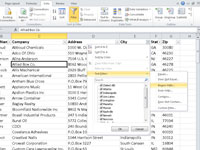
2Peka på textfilter i rullgardinsmenyn.
En undermeny med jämförelsefilter visas.
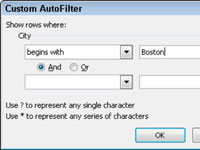
3Välj ett textfilter.
Dialogrutan Anpassat autofilter visas.
4I den första listrutan till höger skriver du texten du vill filtrera.
Du kan också välja vilket objekt som helst som visas i rullgardinsmenyn.
5(Valfritt) För att välja ytterligare kriterier, välj Och eller Eller; ange sedan data för det andra kriteriet.
Att välja "Och" betyder att båda kriterierna måste uppfyllas; att välja "Eller" betyder att båda kriterierna kan uppfyllas.
6Klicka på OK.
Excel-tabellen visar de filtrerade posterna.